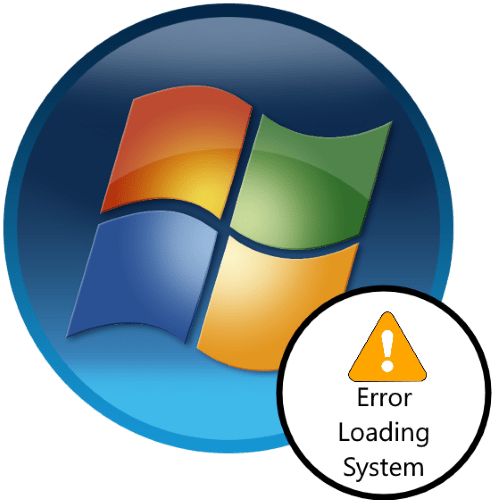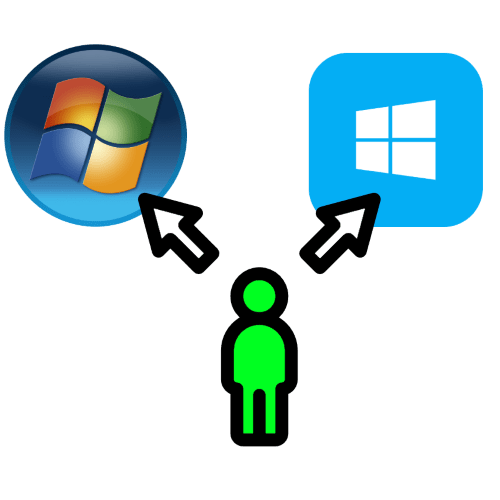Зміст

Підключення навушників
Для того щоб підключити розглянуті навушники до комп'ютера на "сімці", потрібно виконати наступні дії:
- На " робочому столі» в області системного трея (правий нижній кут) знайдіть значок Bluetooth. Якщо його Немає, Натисніть на стрілку поруч, після чого клікніть по іконці правою кнопкою миші ( ПКМ ) і виберіть " Додати пристрій» . Якщо з знаходженням іконки спостерігаються проблеми, зверніться до відповідного розділу нижче.
- Активуйте Ваші Аірподси &8212; для цього відкрийте зарядний кейс і затисніть кнопку на корпусі, поки індикатор живлення не загориться білим. Зачекайте, поки аксесуар з'явиться у вікні додавання, потім виділіть його та натисніть»далі" .
- Через кілька секунд Віндовс повідомить про сполучення, а з навушників повинен пролунати звуковий сигнал.
- Далі знадобиться виконати невелику настройку. Скористайтеся іконкою панелі управління звуком в системному треї: клацніть по ній ПКМ
і виберіть пункт
" пристрої відтворення»
.
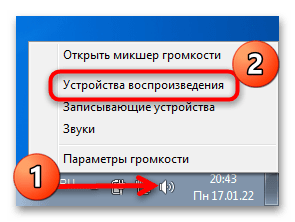
Знайдіть в переліку підключену гарнітуру і переконайтеся, що на її значку є зелена галочка, а в описі зазначено " пристрій за замовчуванням» . Якщо це не так, клікніть по ньому ПКМ і натисніть " використовувати пристрій за замовчуванням» .
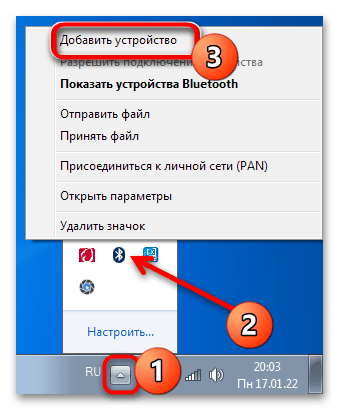
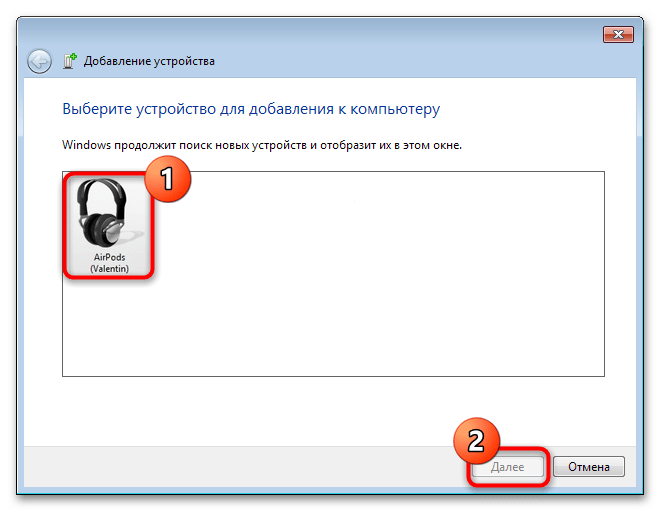
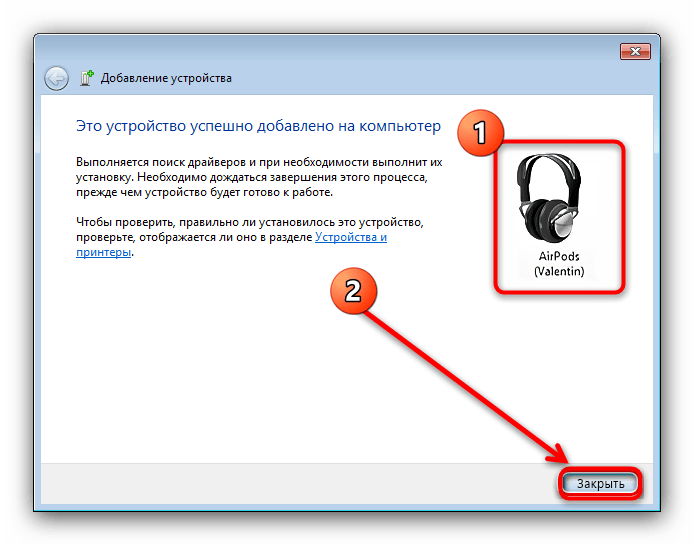
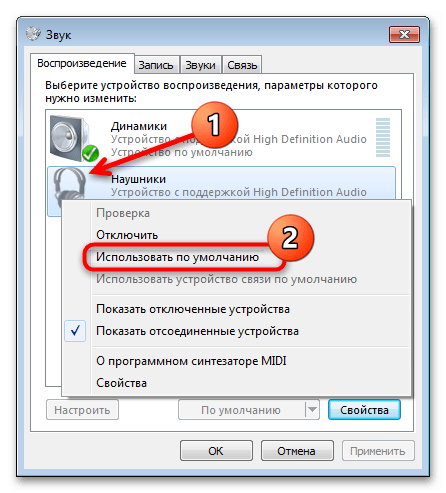
Готово – бездротовий аксесуар підключений до комп'ютера і готовий до використання.
Усунення можливих проблем
Розглянемо також ряд найбільш поширених збоїв і методи для їх виправлення.
Відсутній значок Bluetooth
Як правило, це означає, що або вимкнено відображення відповідного значка, або бездротовий модуль вимкнено або не розпізнається системою. Насамперед потрібно викликати приховану область трея натисканням на стрілку і вибрати»налаштувати" .
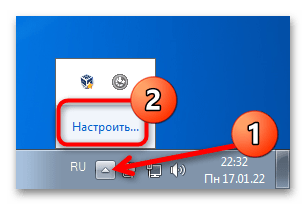
Далі в переліку опцій знайдіть «Bluetooth» і виберіть у випадаючому меню праворуч позицію " показати значок і повідомлення» , потім натисніть «ОК» .
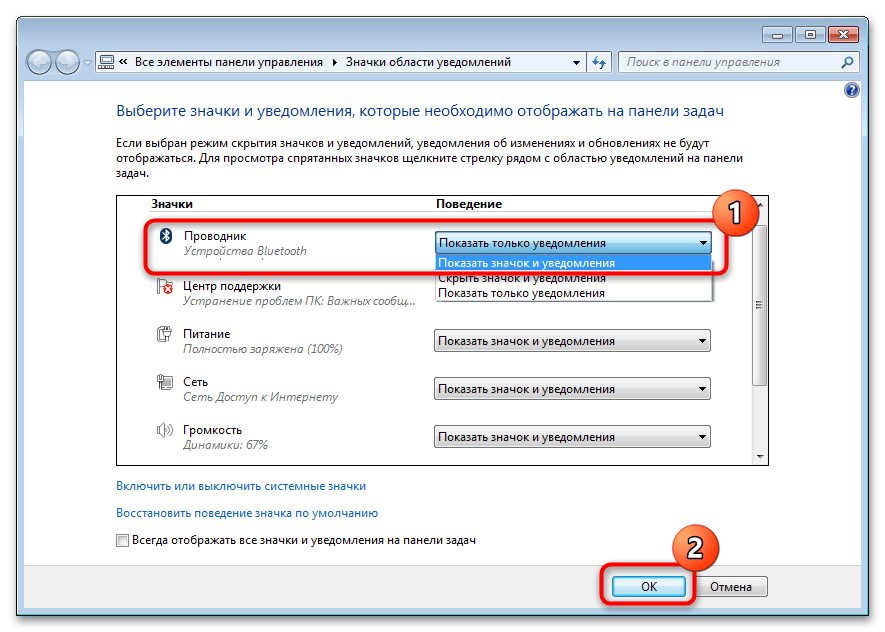
Якщо пункт «синьозуба» відсутній, модуль може виявитися відключений. Пошукайте на клавіатурі (в першу чергу серед F-ряду) значки відповідної технології і натисніть на клавішу в поєднанні з Fn . Також можете скористатися " диспетчером пристроїв» : відкрийте оснащення, знайдіть категорію Bluetooth і розкрийте її. Якщо поруч з іконкою обладнання присутній стрілка, це означає, що воно відключено: клікніть ПКМ по потрібній позиції, потім виберіть " задіяти» .
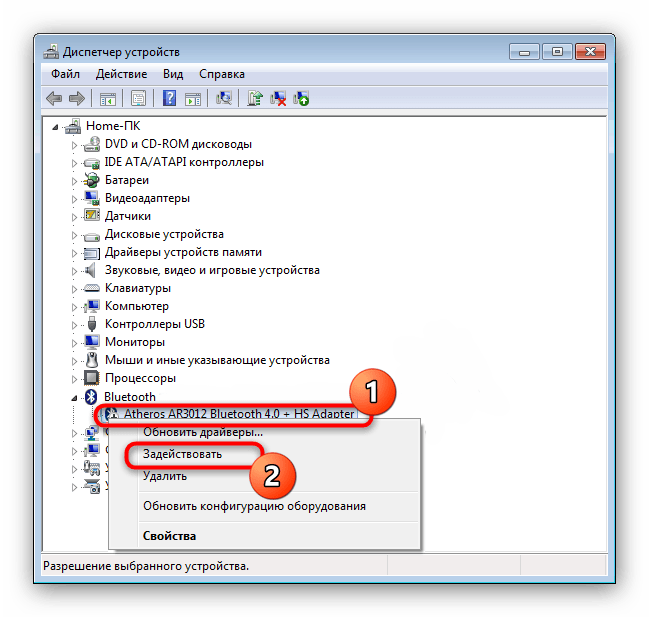
Якщо ж на іконці присутній жовтий трикутник або червоний хрест, це говорить про якісь програмних або апаратних проблемах, починаючи від відсутніх драйверів і закінчуючи поломкою пристрою. Якщо воно являє собою зовнішнє рішення, що підключається по USB, спробуйте з'єднати його з іншим портом, бажано на материнській платі – можливо, виходи на передній панелі, подовжувачі або хабі не забезпечують необхідне живлення. Власникам же ноутбуків ми рекомендуємо ознайомитися з наступною статтею.
Детальніше: вирішуємо проблему з непрацюючим Bluetooth на ноутбуці
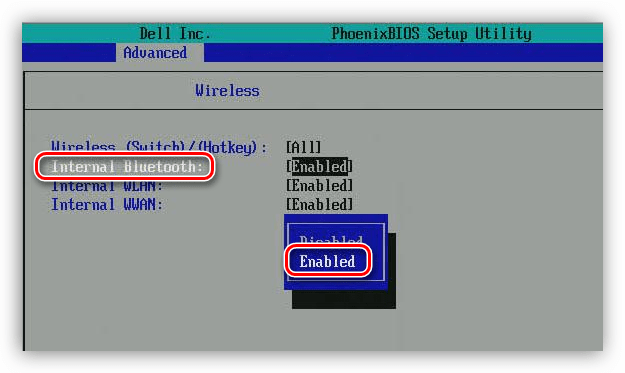
Bluetooth працює, але AirPods не відображаються
При зіткненні зі збоєм, винесеним в заголовок, насамперед переконайтеся, що навушники і кейс заряджені – нерідко причина буває настільки банальною. Якщо ж заряд повний і Аірподс з'єднуються з іншими пристроями нормально, справа може бути в застарілому протоколі зв'язку: на відміну від більшості TWS-гарнітур, рішення від Еппл досить до нього чутливе і для стабільної роботи вимагає версію не нижче Bluetooth 4.0, тому якщо ваш модуль старіше, знадобиться його замінити або, в разі ноутбука, придбати зовнішній адаптер з підтримкою необхідної технології.
Навушники підключилися і працюють, але нестабільно
Причин у нестабільної роботи підключених AirPods досить багато, але основна – гарнітура призначена в першу чергу для пристроїв Apple, і на відмінних від них виробник не гарантує такої ж працездатності, особливо на застарілих системах, які більше не підтримуються. Справедливо і зауваження з розділу вище про проблеми в роботі з протоколами старше Bluetooth 4.0, а також особливості конкретних драйверів і/або адаптерів.